Come risolvere Windows 10 Paint 3D non funziona
Finestre / / August 05, 2021
Microsoft ha introdotto Paint 3D in Windows 10 ed è l'app Windows predefinita per la modellazione 3D. Usando la pittura 3D, puoi creare modelli 3D minimalisti e abbastanza dettagliati, che sarai in grado di renderizzare. Esistono vari usi di questa app, uno dei quali è che puoi letteralmente usarla per creare risorse di gioco. Tuttavia, puoi anche progettare un modello 3D per stamparlo con una stampante 3D.
Dalla nostra esperienza sappiamo che tutte le applicazioni e il sistema operativo presentano dei difetti. Questi difetti sono solitamente errori casuali e bug che influiscono sulla produttività. Paint 3D non fa eccezione. Le persone hanno segnalato di recente che il loro Paint 3D ha smesso di funzionare improvvisamente.
Il motivo può essere i file di cache di Windows Store che sono in conflitto con Paint 3D o può essere dovuto a file danneggiati. Inoltre, esiste la possibilità che le configurazioni in-app di PAint 3D siano incasinate, causando l'arresto anomalo dell'app. Le soluzioni a questi problemi verranno fornite di seguito.
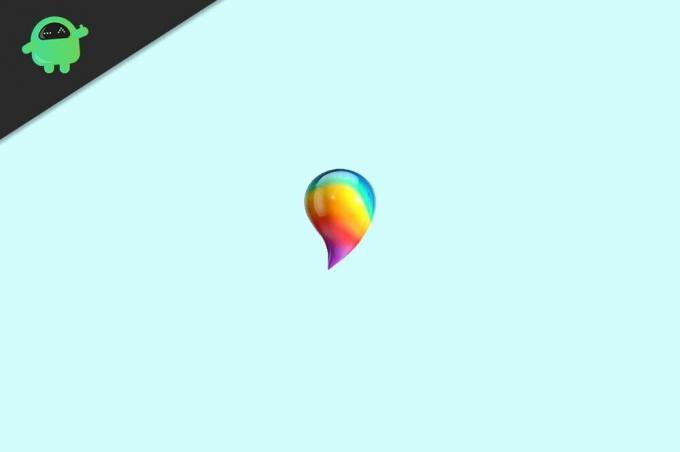
Sommario
-
1 Come risolvere Windows 10 Paint 3D non funziona
- 1.1 Metodo 1: TroubleShoot Paint 3D
- 1.2 Metodo 2: cancellare i file della cache di Windows Store
- 1.3 Metodo 3: ripristino di Paint 3D
- 1.4 Metodo 4: Reinstallazione di Paint 3D
- 2 Conclusione
Come risolvere Windows 10 Paint 3D non funziona
Metodo 1: TroubleShoot Paint 3D
Poiché la risoluzione dei problemi di Windows è il meccanismo di Windows predefinito per correggere i bug delle sue applicazioni native e del sistema operativo, è necessario innanzitutto risolvere i problemi di Windows, vedere se può risolvere il problema.
Passo 1) Per aprire la finestra delle impostazioni di risoluzione dei problemi, digita risolvere i problemi nella barra di ricerca di Windows e fai clic sul primo risultato che vedi.

Passo 2) Ora, nella finestra delle impostazioni di risoluzione dei problemi, nel riquadro di destra, scorri verso il basso e trova App di Windows Store, fare clic su di esso e quindi fare clic su Esegui lo strumento di risoluzione dei problemi pulsante sotto.
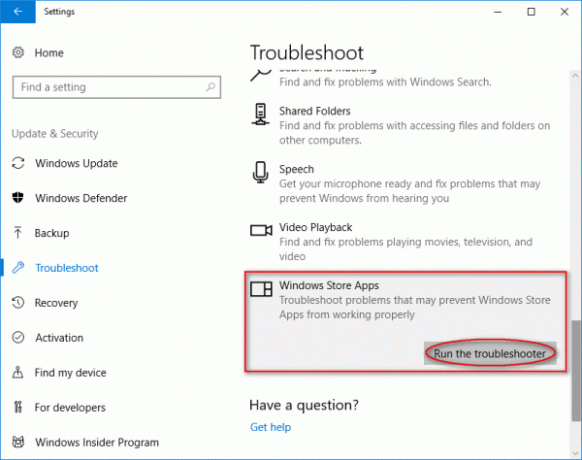
Passaggio 3) Ora, segui la procedura guidata per la risoluzione dei problemi; Windows rileverà automaticamente i problemi e li risolverà per te.

Metodo 2: cancellare i file della cache di Windows Store
Se i file di cache di Windows Store sono danneggiati, potrebbe essere un motivo molto ragionevole per cui Paint 3D smette di funzionare. Tuttavia, non è un problema così serio; puoi risolverlo semplicemente eliminando i file di cache di Windows Store.
Per svuotare la cache di Windows Store, premi prima il pulsante Tasto Windows + R sulla tastiera per aprire la finestra di dialogo Esegui. Quindi digita WSReset.exe.
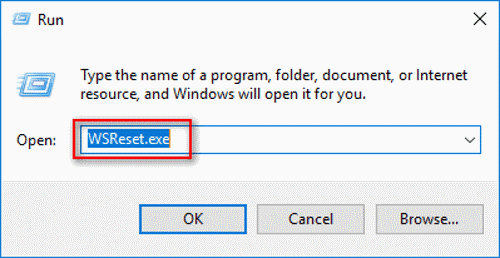
Dopodiché, puoi premere Invio sulla tastiera o semplicemente premere il tasto ok pulsante. Dovrai aspettare un po 'per il completamento del processo.
Al termine, ripristina Windows Store, avvia l'app Paint 3D e verifica se il problema è stato risolto.
Metodo 3: ripristino di Paint 3D
Come accennato in precedenza, il problema che stai affrontando può essere dovuto alla configurazione errata delle impostazioni di Paint 3D. Inoltre, a causa della corruzione dei file di cache di Paint 3D. Tuttavia, solo ripristinando l'app Paint tramite le impostazioni di Windows è possibile risolvere il problema.
Passo 1) premi il Tasto Windows + I sulla tastiera per aprire le Impostazioni di Windows, quindi vai a App e funzionalità. Qui, nel riquadro di destra, scorri verso il basso e cerca l'app Paint 3D, fai clic su di essa e vai al file Opzioni avanzate.

Passo 2) Ora, nella pagina successiva, fai clic su Ripristina per ripristinare Paint 3D, premi due volte il pulsante Ripristina, quindi resetti Paint due volte, assicurerà l'eliminazione della cache.

Successivamente, puoi aprire Paint 3D e verificare se il problema è stato risolto.
Metodo 4: Reinstallazione di Paint 3D
Se nessuna di queste soluzioni sopra menzionate risolve il problema, l'ultima cosa che puoi provare è reinstallare Paint 3D. Se i file sono danneggiati o altri problemi verranno risolti. È un processo un po 'complicato, ma andrà bene se segui i passaggi.
Passo 1) Innanzitutto, apri la finestra di dialogo Esegui facendo clic su Tasto Windows + R pulsanti sulla tastiera. Quindi digita o copia e incolla il seguente percorso e fai clic su ok pulsante. Si aprirà la cartella di installazione di Paint 3D.
% LOCALAPPDATA% PackagesMicrosoft. MSPaint_8wekyb3d8bbweLocalState
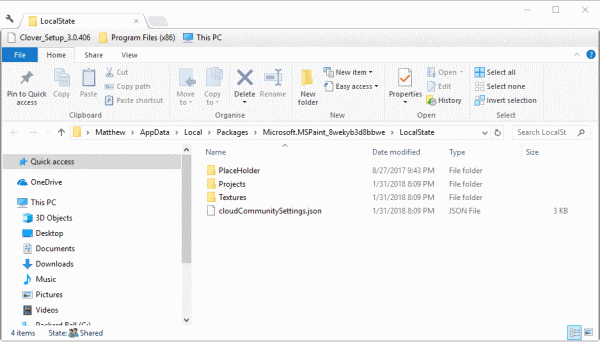
Passo 2) Ora seleziona il file Progetto cartella e copiarlo in qualsiasi altra directory, ora digita PowerShell nella barra di ricerca di Windows e fare clic su Windows Powershell applicazione. Devi eseguirlo come amministratore.
Ora digita il seguente comando e premi il pulsante Invio per eseguire e disinstallare Paint 3D.
Get-AppxPackage Microsoft. MSPaint | Remove-AppxPackage

Passaggio 3) Infine, dopo aver disinstallato Paint 3d, vai su Windows App Store. Cerca Paint 3D e fai clic su Ottenere pulsante, reinstallalo sul tuo PC, esegui PAint 3D e verifica se il problema è stato risolto o meno.
Conclusione
Per correggere l'errore di Paint 3D improvvisamente smesso di funzionare, la prima cosa che puoi provare è aprire lo strumento di risoluzione dei problemi di Windows, quindi risolvere i problemi di Windows Store. Se questo non chiude l'affare, devi svuotare la cache di Windows Store.
Per svuotare la cache di Windows Store, apri l'accessorio Esegui, digita WSReset.exe e premi Invio, attendi il completamento del processo e verifica se il problema è stato risolto. In caso contrario, vai su app e funzionalità nelle impostazioni di Windows, passa all'app Paint 3D e vai alle opzioni avanzate. Quindi, infine, fai clic sul pulsante di ripristino per ripristinare tutto. Questo dovrebbe probabilmente risolvere il problema.
Infine, puoi provare a reinstallare Paint 3D; quindi, come accennato in precedenza, apri il percorso e copia il file. Puoi anche spostarlo in un'altra directory, quindi aprire PowerShell e digitare il comando sopra menzionato. Una volta completata la disinstallazione, apri Windows Store e installa Paint 3D, questo dovrebbe risolvere il problema.
Scelta dell'editore:
- Come aprire le impostazioni del BIOS in Windows 7
- Come bloccare il tuo PC Windows 10 utilizzando il prompt dei comandi
- Che cos'è CCSDK.exe? Come rimuoverlo dal mio PC?
- Come rimuovere Yahoo! Strumento potenziato su Windows 10
- Cos'è il ransomware Ryuk? Come proteggere il tuo PC da esso?



